Warum bestimmte Dateien neu schreiben, wenn man doch eine alte als Muster nehmen kann? Was einfach und effizient scheint, birgt allerdings nicht nur Vorteile!
Der ideale Weg, ein Dokument für die erneute Verwendung vorzubereiten, ist das Erstellen einer Dokumentvorlage. Dien enthält dann alle sich wiederholenden Elemente des Dokuments, idealerweise noch Felder, die automatisch aktualisiert werden. Das Erstellen einer Vorlage ist aber Aufwand, der oft nicht mal eben so leistbar ist. Der Mensch ist pragmatisch und greift zur schnellsten Alternative: Eine bestehende Datei wird schnell kopiert und weiterverwendet, angepasst und gespeichert oder versendet. Dabei solltet Ihr zwei oft gemachte Fehler vermeiden:
Reihenfolge im Explorerfenster beachten
Wenn Ihr die Kopie der Datei über Kopieren und dann Einfügen erstellt, dann hat sie den Namen der Ursprungsdatei mit einem angehängten – Kopie. Aus Peter.docx wird also Peter – Kopie.docx. Intuitiv ist das Umbenennen der Datei der erste Schritt. Ob Ihr nun mit der rechten Maustaste hineinklickt und dann auf Umbenennen oder zweimal langsam hintereinander, Ihr könnt direkt im Explorer den Namen ändern.
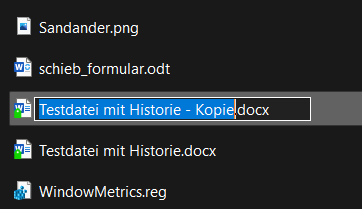
Wenn Ihr intuitiv doppelt auf den Namen der Datei klickt, um die Kopie zu öffnen und zu bearbeiten, dann wartet besser einen Moment. Nach dem Umbenennen sortiert Windows die Dateien im Explorerfenster automatisch neu. Damit ist unter dem Mauszeiger plötzlich eine andere Datei. Ihr bearbeitet dann gegebenenfalls unwissentlich eine falsche Datei!
Dateieigenschaften löschen
Dateien haben eine Vielzahl von Informationen, die in die Metainformationen geschrieben werden. So beispielsweise den Ersteller (also den ersten Autor) inkl. Firmenangaben und anderen Informationen. Die werden bei der Kopie der Datei mit übernommen. Wenn Ihr also eine Datei weiterleitet, dann sieht der Empfänger all diese Informationen. Stellt sicher, das Ihr diese aus der Kopie löscht!





